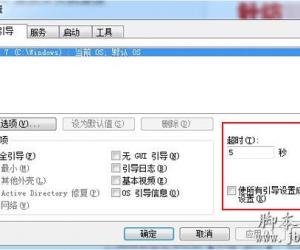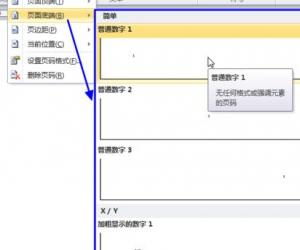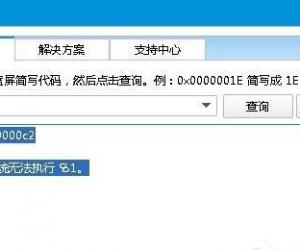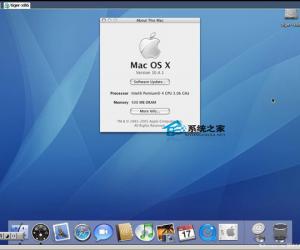虚拟机怎么设置u盘启动 设置Vmware虚拟机从U盘启动教程
发布时间:2017-01-24 14:59:45作者:知识屋
虚拟机怎么设置u盘启动 设置Vmware虚拟机从U盘启动教程。做了一个U盘启动盘,但是不知道成功了没有,但是电脑又打开了很多文件与网页,又在挂游戏,重启开机测试太麻烦了,那么如何使用虚拟机来设置U盘启动呢?我这就分享我是如何设置的。
在设置之前,我想大家必须先准备一只可启动U盘
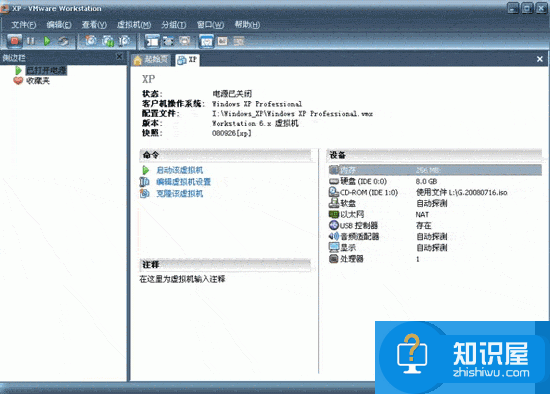
如图1
OK,开始,运行虚拟机,左键点击“编辑虚拟机设置”

虚拟机设置 如图2
看到了没有,就一个硬盘系统下载 ,我们就要添加一个物理硬盘“其实就是U盘” 然后设置从U盘启动

添加 如图3
选择“硬盘”点“下一步”
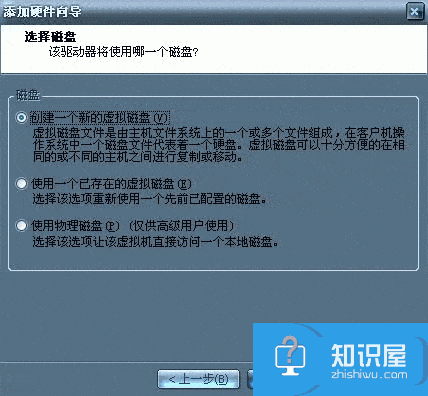
(免责声明:文章内容如涉及作品内容、版权和其它问题,请及时与我们联系,我们将在第一时间删除内容,文章内容仅供参考)
知识阅读
软件推荐
更多 >-
1
 一寸照片的尺寸是多少像素?一寸照片规格排版教程
一寸照片的尺寸是多少像素?一寸照片规格排版教程2016-05-30
-
2
新浪秒拍视频怎么下载?秒拍视频下载的方法教程
-
3
监控怎么安装?网络监控摄像头安装图文教程
-
4
电脑待机时间怎么设置 电脑没多久就进入待机状态
-
5
农行网银K宝密码忘了怎么办?农行网银K宝密码忘了的解决方法
-
6
手机淘宝怎么修改评价 手机淘宝修改评价方法
-
7
支付宝钱包、微信和手机QQ红包怎么用?为手机充话费、淘宝购物、买电影票
-
8
不认识的字怎么查,教你怎样查不认识的字
-
9
如何用QQ音乐下载歌到内存卡里面
-
10
2015年度哪款浏览器好用? 2015年上半年浏览器评测排行榜!